Formato de documento portátil:PDF es un sistema de archivos popular y ampliamente utilizado para enviar por correo electrónico, compartir e imprimir documentos. Es posible que deba instalar un editor de pdf de Linux adecuado para la edición básica porque Linux no tiene un editor de pdf predeterminado. Hay muchas opciones disponibles cuando se trata de editar pdf en Linux, pero la elección es muy limitada si lo compara con Adobe Acrobat para Windows y macOS. Es por eso que aquí he revisado los editores de PDF de Linux gratuitos, de código abierto y de pago para cumplir con el requisito de opciones avanzadas y básicas.
Los mejores editores de PDF para Linux
Mientras escribía el artículo, probé una gran cantidad de software en Ubuntu Linux para editar archivos PDF. Es cierto que algunas de las aplicaciones me decepcionaron con menos funciones de edición y una interfaz de usuario complicada. Aún así, tengo algunas gemas también. La lista de los mejores editores de PDF de Linux incluye aplicaciones gratuitas y de pago. Por lo tanto, te sugiero que revises los pequeños detalles de cada aplicación para tener una mejor idea sobre ellos.
1. Paisaje de tinta
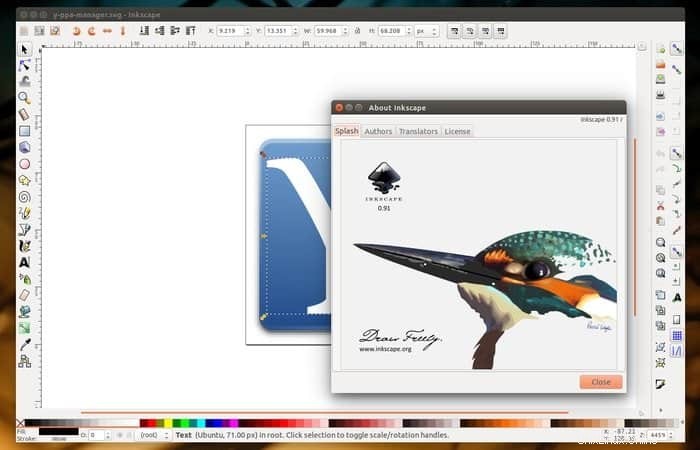
Inkscape es un editor de gráficos vectoriales profesional para Linux y otros sistemas operativos. Es un editor de PDF gratuito y de código abierto muy popular en todo el mundo por sus mejores funciones. Generalmente, es utilizado por profesionales del diseño gráfico, arquitectos y personas con profesiones similares.
Si es diseñador gráfico y necesita editar cualquier documento pdf, simplemente no vaya a ningún lado. Inkscape también puede hacer la tarea de editar pdf. Puede importar los archivos pdf y permitirle editarlos con precisión.
Por lo tanto, Inspace no es como un editor de PDF promedio y le sugeriré si su trabajo está asociado con gráficos o cualquier tipo de diseño. Además de editar archivos PDF, también puede crear imágenes y diseños dibujados a mano con esta herramienta.
De hecho, es compatible con archivos de placa y viene con curvas bezier y spiro. Estoy seguro de que, después de satisfacer todas sus necesidades de administración de PDF, Inspace le ofrecerá muchas funciones esenciales.
2. LibreOffice
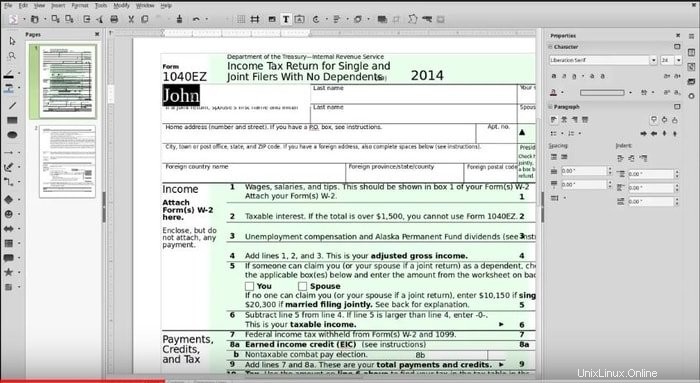
LibreOffice es uno de los mejores editores de pdf gratuitos y de código abierto para Linux. Este editor de pdf proporciona un conjunto de herramientas para editar documentos pdf de forma limitada. Cumplirá con su edición limitada y básica de documentos, principalmente edición de texto. Además de PDF, esta aplicación también le permite editar hojas de cálculo, presentaciones de diapositivas, bases de datos, diagramas y dibujos. Puede colaborar con sus colegas en un archivo y permitirles editar los archivos también.
3. Diario++
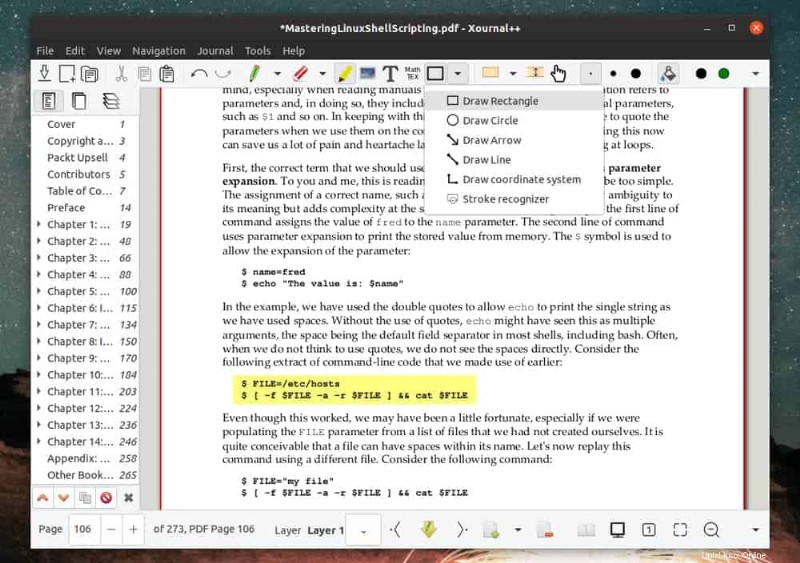 En general, Xournal++ es una aplicación para tomar notas escritas a mano especialmente diseñada para usuarios de Linux. Pero funciona perfectamente para ver y editar archivos PDF. Admite ecuaciones y fórmulas científicas para crear revistas científicas o contenido.
En general, Xournal++ es una aplicación para tomar notas escritas a mano especialmente diseñada para usuarios de Linux. Pero funciona perfectamente para ver y editar archivos PDF. Admite ecuaciones y fórmulas científicas para crear revistas científicas o contenido.
Además, puede usar casi todas las herramientas básicas de edición de PDF, como resaltar, agregar texto, hacer anotaciones, dibujar figuras, etc. Xournal++ también te permite usar espacios verticales entre múltiples capas y anotaciones.
Bueno, si quieres probar un administrador de PDF de tipo todo en uno, te recomendaré Xournal con seguridad. Puede crear archivos PDF, organizarlos, marcar páginas, etc. Pero la mejor parte es su sistema de toma de notas escritas a mano.
Mientras toma notas, puede marcarlas, colorear áreas y dibujar lo que quiera. Sin embargo, Xournal tiene casi todo tipo de PDF y otras herramientas de edición de archivos, por lo que definitivamente puede probarlo.
4. Qoppa PDF Studio
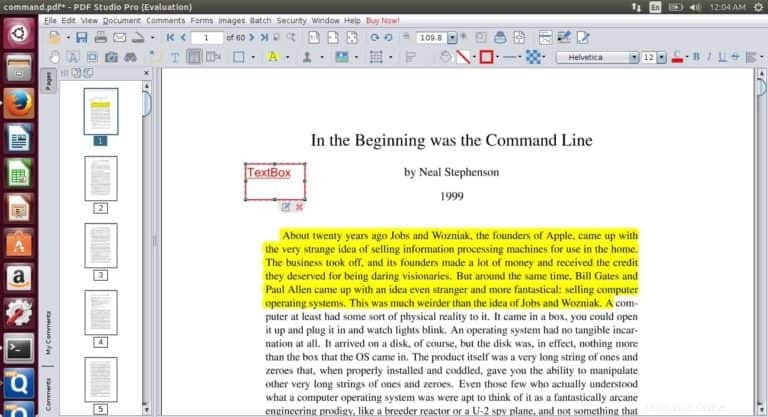
Qoppa PDF Studio es un editor de pdf comercial de Linux/Ubuntu. Aún así, tiene todas las herramientas y funciones necesarias que pueden cumplir fácilmente con el requisito de editar, ver o crear documentos pdf.
Hay muchas funciones disponibles, pero vale la pena mencionar la edición de contenido y propiedades de texto, objetos de forma y ruta, movimiento y cambio de tamaño de imágenes, adición de notas adhesivas, cuadro de texto, diseñador de formularios interactivos, aplicación de encabezados, pies de página, marcas de agua, etc.
5. Okular
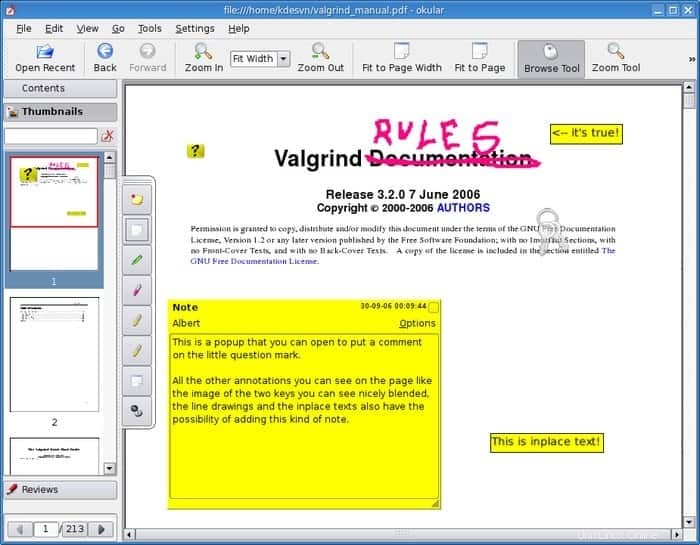
Okular es un editor de pdf completamente gratuito y de código abierto para el sistema KDE. También viene con funciones básicas de edición de PDF, y también es un editor de PDF compatible con varias plataformas. En esta aplicación, encontrará notas en línea, dibujos de líneas a mano alzada, sellos, notas emergentes, resaltador, etc.
Además, te permite usar el modo Anotación que puedes usar para hacer anotaciones en el texto. Además, también puede verificar la firma digital en el archivo usando esta aplicación.
Hay tres opciones diferentes de selección de texto disponibles aquí. La selección de texto básica, la selección de texto basada en áreas y la selección de texto de tabla definitivamente le facilitarán las cosas. Además, la interfaz es bastante simple y cualquiera puede usarla cómodamente.
Sin embargo, no tiene que pensar mucho en su calidad, ya que ya recibió el premio Blue Angel ecolabel por ser un recurso adicional y eficiente en energía.
6. Herramienta de combinación de PDF
 También puede obtener todas las funciones de un editor de PDF de gama alta con PDF Mix Tool. De hecho, es un visor y editor de PDF dedicado. Con esta herramienta, puede anotar, resaltar, agregar imágenes, cambiar texto y manejar otros cambios en sus archivos PDF fácilmente. También puede modificar los archivos agregando, fusionando y extrayendo páginas de los archivos. Entonces, ¿qué opinas sobre este editor de PDF simple y liviano?
También puede obtener todas las funciones de un editor de PDF de gama alta con PDF Mix Tool. De hecho, es un visor y editor de PDF dedicado. Con esta herramienta, puede anotar, resaltar, agregar imágenes, cambiar texto y manejar otros cambios en sus archivos PDF fácilmente. También puede modificar los archivos agregando, fusionando y extrayendo páginas de los archivos. Entonces, ¿qué opinas sobre este editor de PDF simple y liviano?
7. Editor maestro de PDF
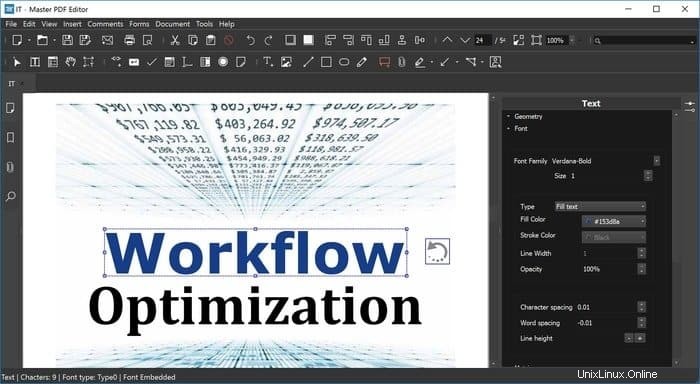
Master pdf editor es el editor de pdf de Linux comercial más popular y destacado disponible. Puede hacer casi todo, desde crear y editar un archivo pdf hasta manejar firmas y editar documentos escaneados.
Proporciona una amplia gama de funciones, incluida la adición o edición de texto, imágenes y notas en los documentos PDF, ofrece potentes herramientas de anotación, la capacidad de editar formularios PDF, etc.
Aunque Master PDF Editor es una aplicación patentada, aún puede realizar algunas tareas básicas con la versión gratuita. Pero las firmas digitales, el cifrado y las marcas de agua no están disponibles en la versión gratuita.
8. Cadena PDF

PDF Chain es una GUI de aplicación simple pero poderosa para PDF Toolkit. Básicamente, se recomienda para sistemas tipo Unix. Sin embargo, esta ligera herramienta de edición de PDF puede agregar fondos y sellos, editar la información del PDF, volcar los datos del formulario en un PDF, etc.
Además, puede elegir varias páginas para trabajar o combinar rangos de páginas para un archivo. Pero lo mejor de esto es su seguridad. Esta aplicación te permite agregar una contraseña de entrada para cada archivo.
Este maravilloso editor de PDF le permite adjuntar diferentes formularios y documentos con archivos PDF. También puede elegir rangos de páginas contiguos y picar impares o solo las páginas pares con él.
De hecho, puede dividir un documento PDF grande en páginas individuales si lo necesita. Como vemos, este editor de PDF de nivel profesional tiene muchas características únicas que ofrecer. Estoy seguro de que es posible que no los encuentre todos juntos en un solo lugar.
9. Organizador de PDF
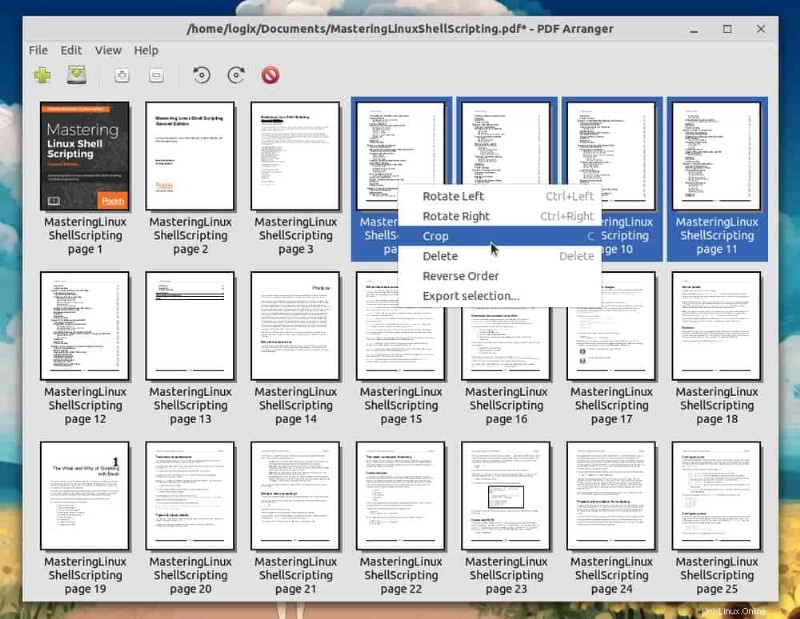 Tenemos otra opción minimalista y de código abierto. PDFArranger viene inicialmente con un conjunto de funciones de personalización de archivos PDF que harán que te encante desde el primer segundo de su uso.
Tenemos otra opción minimalista y de código abierto. PDFArranger viene inicialmente con un conjunto de funciones de personalización de archivos PDF que harán que te encante desde el primer segundo de su uso.
Sin embargo, puede dividir o eliminar páginas, recortar o rotar páginas, arrastrar y soltar texto para reorganizar un archivo, agregar o eliminar imágenes, resaltar textos, etc. Además, este editor de PDF compatible con varias plataformas es muy liviano y tiene una interfaz relajante.
10. Escribano

Básicamente, Scribus está publicando software para Linux y otros sistemas operativos. Aún así, puede editar archivos PDF con él sin problemas. Scribus admite casi todas las funciones básicas de edición de PDF, como crear archivos PDF, enumerar archivos, agregar controles, crear anotaciones, resaltar textos y otras funciones de formulario.
Con la ayuda de Scribus, puede crear documentos pdf animados e interactivos. Al mismo tiempo, puede disfrutar de las funciones principales de Scribus como software de publicación.
Como software DTP, Scribus se lanzó por primera vez en 2003 y, aún hoy, recibe actualizaciones periódicas. Sin embargo, no sugeriré particularmente esta aplicación a aquellos que buscan un editor de PDF para uso diario.
En cambio, lo usará solo si está asociado de alguna manera con la publicación. Scribus le proporcionará todo tipo de herramientas de edición de PDF junto con funciones de autoedición.
11. PDF-Shuffler
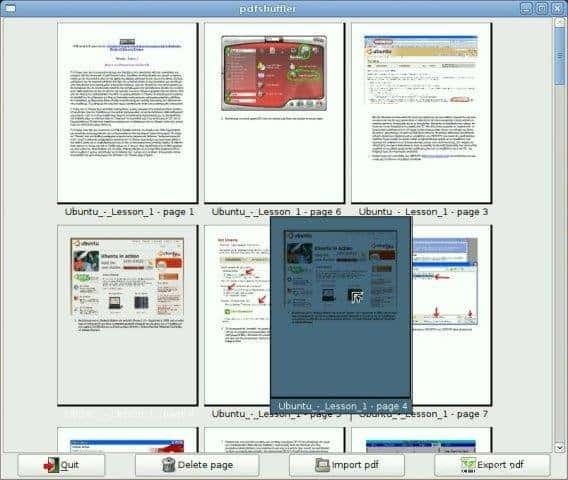
PDF-shuffler es un editor de pdf de Linux simple y fácil de usar disponible en el mercado. Es un software python-gtk, y te permitirá dividir documentos pdf y fusionar varios archivos en uno solo fácilmente.
Además, puede rotar, recortar y reorganizar las páginas mediante una GUI interactiva. Además, esta aplicación liviana se actualiza regularmente y es compatible con casi todos los sistemas operativos. Además, viene con una interfaz simple y un sistema de fácil instalación.
12. Cortador de PDF
 Recomendaremos PDF Slice si está buscando la manera más fácil de editar archivos PDF con funciones de edición avanzadas. Inicialmente es de uso gratuito y le permite extraer, dividir, fusionar, rotar y agregar páginas en un archivo PDF fácilmente.
Recomendaremos PDF Slice si está buscando la manera más fácil de editar archivos PDF con funciones de edición avanzadas. Inicialmente es de uso gratuito y le permite extraer, dividir, fusionar, rotar y agregar páginas en un archivo PDF fácilmente.
También puede agregar anotaciones y resaltar textos usando esta aplicación. Es fácil instalar esta aplicación directamente usando el paquete Flatpak. Por lo tanto, debería intentarlo si aún no ha seleccionado uno.
13. GIMP

En general, Gimp es un potente editor de imágenes y la mejor alternativa a Adobe Photoshop para Linux. Pero también puedes importar un archivo pdf y editarlo como quieras con esta aplicación liviana.
Sin embargo, solo puede realizar la edición básica de PDF y no hay funciones avanzadas de edición de PDF disponibles aquí. Pero para el uso general, ofrece más que suficiente. Puede instalar fácilmente GIMP en Ubuntu y otras distribuciones para disfrutar de sus múltiples funciones.
La mejor parte de GIMP son sus herramientas avanzadas para la manipulación de imágenes de alta calidad. No estoy seguro de si algún otro editor de PDF de Linux ofrece esta función como esta. Sin embargo, también ofrece toneladas de herramientas para el diseño de gráficos y algoritmos de programación.
Por lo tanto, no lo malinterprete con sus editores de PDF habituales. En su lugar, tómalo como un software multipropósito avanzado con una herramienta de edición de PDF intuitiva.
14. PDFtk
 El significado completo de PDFtk es simplemente PDF Tool Kit, y es una sencilla herramienta de línea de comandos para editar archivos PDF . Puede usarlo fácilmente para secuencias de comandos del lado del cliente y procesamiento del lado del servidor de sus archivos PDF esenciales.
El significado completo de PDFtk es simplemente PDF Tool Kit, y es una sencilla herramienta de línea de comandos para editar archivos PDF . Puede usarlo fácilmente para secuencias de comandos del lado del cliente y procesamiento del lado del servidor de sus archivos PDF esenciales.
Esta aplicación le permite fusionar, eliminar, recortar y agregar páginas. Además, puede resaltar textos, agregar anotaciones, eliminar y asignar textos. También ofrece versiones gratuitas y de pago. Y la versión pro ofrecerá un cubo lleno de funciones premium para usuarios avanzados.
15. PDFsam:división y combinación de PDF
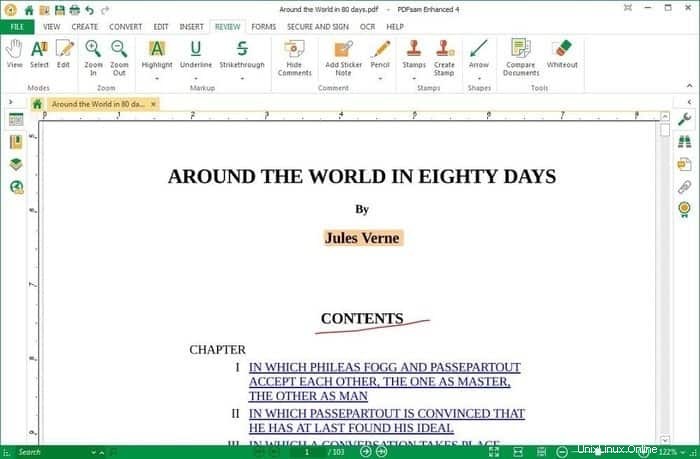
PDFsam también es un editor de pdf gratuito y de código abierto para Windows, Mac, Linux y cualquier otro sistema operativo compatible con Java. Sin embargo, PDFsam proporciona casi todas las herramientas esenciales para editar documentos PDF, como dividir PDF, combinar, mezclar, extraer páginas y rotar archivos PDF.
Inicialmente, PDFsam viene en 3 versiones diferentes:Básico, Mejorado y Visual. La versión básica es gratuita y para las dos versiones restantes, hay que pagar. Te permite hacer tablas de contenido rápidas y agregarles textos.
Además, puede marcar sus páginas esenciales y obtenerlas en unos segundos desde la carpeta de marcadores. Este editor de PDF de Ubuntu también es compatible con AcroForms y le permite descartarlos de los archivos PDF si los necesita.
16. Evidencia
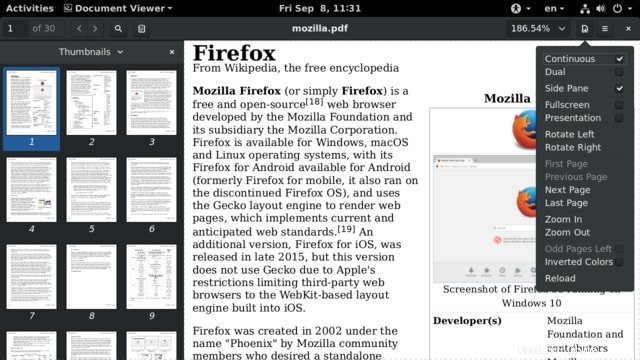
Evince es básicamente una aplicación de visualización de PDF de Linux, pero puede funcionar más como un editor de PDF completo. Viene con un entorno de escritorio Gnome incorporado y es compatible con PDF, tiff, XPS, Postscript, etc.
Tiene muchas funciones, incluidas la indexación e impresión de documentos, herramientas de búsqueda, visualización de documentos encriptados, etc. Además, también puede agregar y eliminar anotaciones e imágenes de los archivos. Además, viene con una interfaz minimalista y cualquiera puede usarla fácilmente.
17. Lector de Foxit
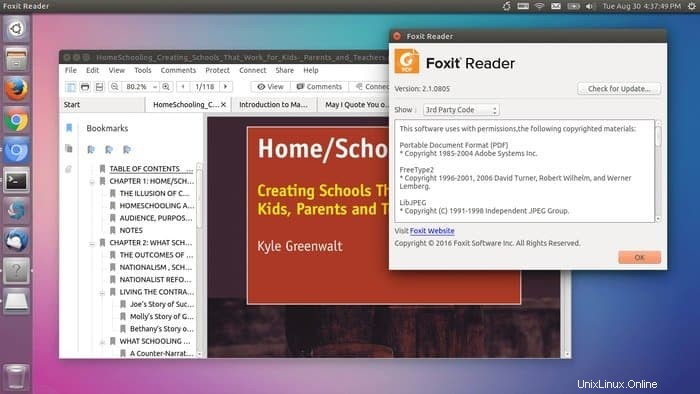
Foxit Reader es una herramienta de edición y visor de PDF multiplataforma para todos los principales sistemas operativos, incluidos Linux, Windows y macOS. Es un editor de PDF rápido, seguro y fácil de usar que ofrece algunas herramientas básicas de edición de PDF.
Además, Foxit le permite escanear e imprimir archivos PDF directamente. Además, dividir y fusionar documentos PDF también es divertido aquí. Puedo apostar que te encantará desde el principio de usarlo.
Con este útil editor de PDF, puede colaborar en vivo y compartirlo con otros. Además, le permite compartir el contenido PDF directamente al exportarlo a formatos populares como HTML, RTF, Word, PowerPoint, Excel, etc. También puede crear formularios y documentos PDF si es necesario. Además, aquí también es fácil crear formularios PRC 3D PDF y 3D PDF.
18. Dibujo de Apache OpenOffice
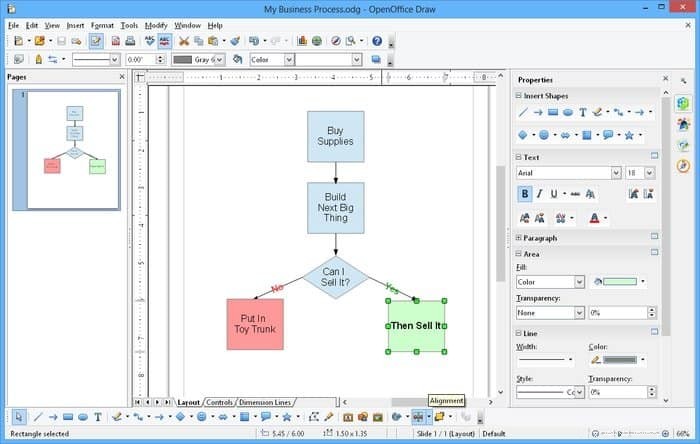
Apache OpenOffice Draw es uno de los mejores editores de PDF de código abierto en los que puede confiar para un uso básico. Es una alternativa muy popular a LibreOffice. Puede usarlo para agregar márgenes, resaltar textos, agregar anotaciones, etc.
Es compatible con todas las principales plataformas de sistemas operativos como Windows, Mac y Linux. Este editor de PDF de código abierto puede insertar imágenes, campos de formulario de texto y más.
Puede agregar texto e imágenes a los archivos mientras los edita con esta herramienta. Además, es muy fácil importar gráficos en los archivos desde los formatos más comunes como JPEG, PNG, BMP, GIF y TIFF.
Además, te permite dibujar y mostrar dimensiones lineales entre las líneas de los textos. Además, puede simplificar el trabajo con diagramas de flujo, diagramas de red, organigramas, etc. utilizando los conectores inteligentes disponibles en esta herramienta. Entonces, ¿por qué no probarlo para disfrutar de su interfaz minimalista?
19. PDFedit
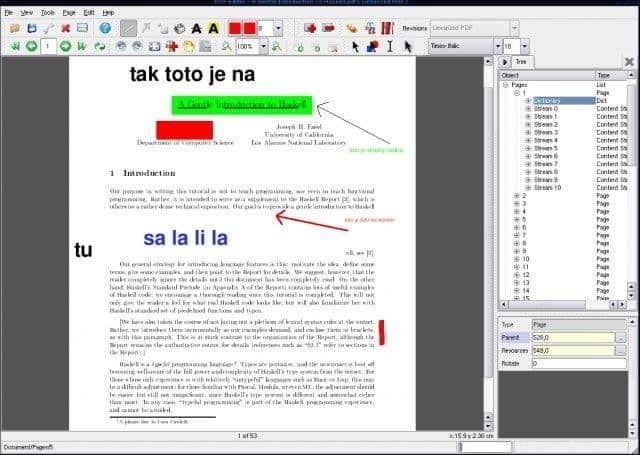
PDFedit es un editor de pdf gratuito y de código abierto para Linux. Este está diseñado básicamente en base a QT3.x, que ofrece una GUI. Puede agregar texto e imágenes a archivos pdf y eliminar cualquier sección particular de información si lo desea. Además, puede seleccionar las páginas y combinar archivos PDF y marcadores con esta aplicación.
Todas las páginas marcadas se guardarán en una carpeta para que pueda encontrarlas fácilmente en un solo lugar. También. Este editor de PDF de Linux le permite crear formularios interactivos y extraer páginas de archivos también.
20. Escapar de PDF

Veamos la recomendación final para hoy. PDF Escape no es en realidad un software completo, sino un editor de PDF Linux/Ubuntu basado en navegador. Por lo tanto, no necesita descargar ni instalar nada; simplemente arrastre sus archivos pdf a la sección "Drop Here" y cárguelos.
Puede crear archivos PDF, agregar anotaciones y establecer la contraseña para proteger un archivo PDF. Por supuesto, usar esta herramienta es simple y fácil. Es por eso que debe marcar esta herramienta como favorita si no desea instalar ninguna aplicación para editar los archivos PDF necesarios.
Finalmente, Perspectivas
Hay muchos editores de pdf para Linux disponibles en el mercado, incluidas versiones gratuitas y de pago. Si solo desea funciones de edición básicas, puede usar una de las herramientas gratuitas disponibles. Pero para las funciones avanzadas, solo tome una de la lista mencionada.
Todas estas aplicaciones son más o menos capaces de satisfacer sus necesidades básicas. Estas aplicaciones no se enumeran en ningún orden específico, y las funciones mencionadas aquí no son exhaustivas. Por lo tanto, no olvide consultar los detalles de todas las aplicaciones para obtener su
apropiado.Sin embargo, ¿perdimos algún editor de PDF de Linux importante en esta lista? No dude en sugerir cualquier editor de pdf de código abierto que conozca, y lo incluiremos en el contenido pronto. Entonces, nos despedimos por hoy y pronto los veremos con algo nuevo. Gracias por quedarse con nosotros.